Så här raderar du din Instagram-sökhistorik

Sökhistoriker kan vara något inkriminerande, och det finns ofta mycket liten anledning att hålla dem kvar. Din Instagram-sökhistorik är inget undantag. Så här rensar du det.
RELATED: Så här rensar du din historia i vilken webbläsare som helst.
Ta bort historiken är ett bra sätt att hjälpa till med att garantera en liten sekretess och för att hjälpa till att hålla sakerna smidigt. Vi har alltid rekommenderat att rensa din webbläsares historia en gång i taget, och du kan tillämpa samma råd på de olika appar och tjänster du använder. Att rensa din Instagram-historia är super enkel, så låt oss börja.
Först, öppna Instagram och gå till sidan Inställningar. Vi gör det här på en iPhone, men det ska fungera oavsett om du använder iOS eller Android.
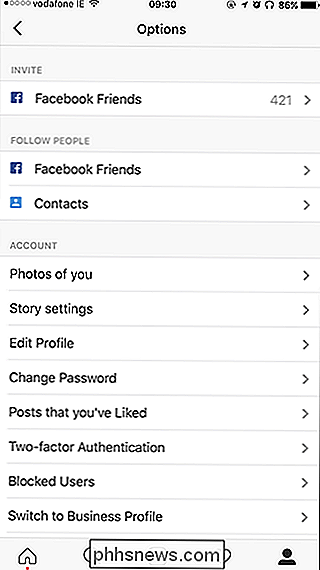
Bläddra ner till botten och du får se alternativet "Rensa sökhistorik". Tryck på det och tryck sedan på "Ja, jag är säker". Din Instagram-sökhistorik blir torkad ren precis så.
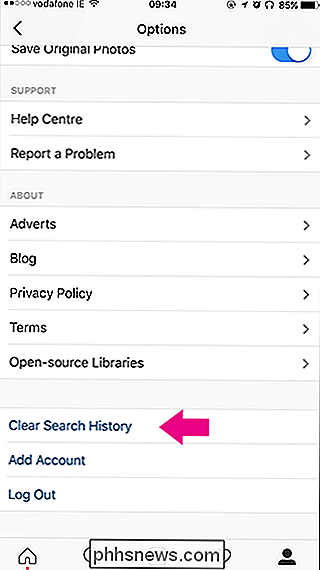
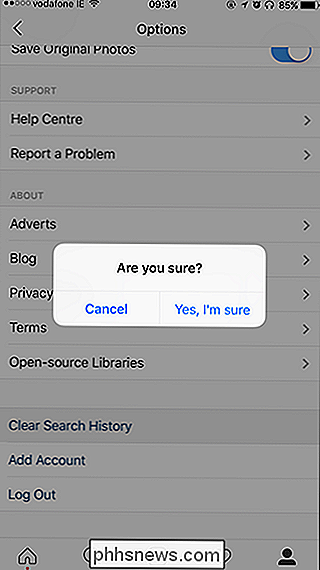
Du bör observera att rensa din historia på detta sätt inte ger en helt klar skiffer. Instagram visar fortfarande en lista över föreslagna konton högst upp i sökpanelen. Det här är personer du ofta eller nyligen har interagerat med.
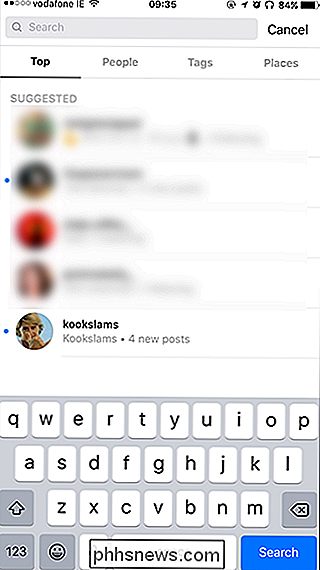
Ändå blir din faktiska sökhistorik klar och du kan andas lättnadens suck.

HP Just Installed Bloated Telemetry Crapware på din dator. Så här tar du bort det
För att inte överdrivas av andra hemska PC-tillverkare har HP varit tyst och installerat en telemetrikjänst som kallas "HP Touchpoint Manager" på sina datorer, sedan den 15 november, 2017. Det skickar data tillbaka till HP, introducerar säkerhetshål och generellt bogging-datorer. Vad HP Touchpoint Manager gör och varför du inte vill ha det RELATERAT: Hur man kontrollerar om din HP-bärbar dator har Conexant Keylogger HP Touchpoint Manager-webbplatsen säger att den här tjänsten är ett fjärrhanteringsverktyg, "levererat som en del av HP Service som servicefunktioner" (DaaS) Analytics och Proactive Management.

Så här loggar du in på Windows 10 med en icke-Microsoft-e-postadress
Som standard frågar du Windows 10 om du vill skapa ett Microsoft-konto när du loggar in på Windows för första gången. Men om du föredrar att använda ett e-postmeddelande som du faktiskt använder för, vet du, email , det är också ett alternativ. Windows 10 accepterar nya icke-Microsoft-e-postkonton vid installationen, och du kan skapa en ny Windows-användare med något e-postkonto.



